إذا كان هناك شيء اشتهرت به Microsoft خلال السنوات القليلة الماضية ، فهو استعدادها النسبي لفرض نهجها عندما يتعلق الأمر بالبرمجيات والأجهزة القديمة. لهذا السبب ، فاجأت الجميع عندما وصل Windows 11 ، الإصدار الأحدث من Windows ، مع الحد الأدنى من المُتطلبات التعسفية التي أبطلت إلى حد كبير مسار الترقية للعديد من أجهزة الكمبيوتر التي تم إنشاؤها قبل عام 2017.
ومع ذلك ، لا تزال هناك بعض الطرق التي يُمكنك من خلالها تجاوز اختبارات Microsoft وتثبيت Windows 11 على جهاز الكمبيوتر الخاص بك. في هذه المقالة ، سنُوجهك عبر عدد قليل من الخطوات. تحقق من بعض أكبر مشكلات Windows 11 التي تحتاج Microsoft إلى إصلاحها.

هل الكمبيوتر الخاص بك غير مدعوم بالفعل؟

قبل المضي قدمًا وتجربة أي طرق في هذه المقالة ، ربما تُريد التحقق مما إذا كان الكمبيوتر الخاص بك غير مدعوم بالفعل بواسطة Windows 11. بعد كل شيء ، لا تُريد القفز عبر الكثير من الأطواق غير الضرورية إذا كان بإمكانك الحصول على التحديث الخاص بك مباشرةً من Windows Update.
أولاً ، تحقق من الحد الأدنى من المُتطلبات. إذا كنت لا ترغب في الذهاب إلى موقع Microsoft للتحقق ، فهذه المُتطلبات التي يجب توفرها:
- المعالج: 64 بت ، ثنائي النواة ، 1 جيجاهرتز على الأقل.
- ذاكرة الوصول العشوائي: 4 جيجابايت.
- التخزين: 64 جيجا بايت على الأقل.
- وحدة معالجة الرسومات: متوافقة مع DirectX 12
- TPM: 2.0
يُمكنك أيضًا التحقق مما إذا كان الكمبيوتر الخاص بك مُتوافقًا عن طريق تنزيل أداة WhyNotWin11. ستُعلمك ما إذا كان الكمبيوتر الخاص بك جيدًا ، وإذا لم يكن كذلك ، فستُخبرك أين يفتقر إلى المُتطلبات.
إذا كانت تُشير إلى أنَّ الجهاز جيد ، فلن تحتاج إلى فعل أي شيء — فقط انتظر حتى يصل التحديث إلى الكمبيوتر الخاص بك من تلقاء نفسه. أين يتم طرحه بشكل متواصل حاليًا ، وسيستمر كذلك خلال الأشهر القليلة المُقبلة ، لذلك لا تقلق إذا كان الكمبيوتر الخاص بك لا يزال يعمل بنظام Windows 10 لسبب ما.
إذا لم يكن الأمر كذلك ، فتحقق مما إذا كان يُمكنك إصلاحه. على سبيل المثال ، إذا كانت مشكلة TPM ، فقد تحتاج بالفعل إلى تمكين TPM و Secure Boot قبل أن يظهر جهاز الكمبيوتر الخاص بك بالفعل على أنه متوافق. تأكد من إطلاعك على كيفية تمكين TPM والتمهيد الآمن لمعرفة كيفية القيام بذلك.
إذا لم يكن قابلاً للتثبيت ، فاستمر في القراءة.
تثبيت Windows 11 ISO
من المُثير للدهشة أنَّ الطريقة الأكثر مباشرة لتثبيت Windows على الكمبيوتر غير المدعوم هي تثبيت ملف ISO. لم يكن هذا هو الحال في البداية ، ولكن بعد رد الفعل العكسي عبر الإنترنت ، قررت Microsoft تخفيف سياستها الجديدة ، مما يسمح لكل شخص لديه جهاز كمبيوتر مُتوافق بتثبيت Windows 11 على مسؤوليته الخاصة. ومع ذلك ، سيتطلب ذلك قدرًا أكبر قليلاً من الجهد مما يتطلبه تثبيت Windows العادي.
أولاً ، قم بتنزيل ملف Windows 11 ISO. للقيام بذلك ، توجه إلى هذه الصفحة. هنا ، ستختار ما إذا كنت تُريد تنزيل أداة إنشاء الوسائط أو تنزيل ملف ISO مباشرةً. سيعمل كلا الخيارين بشكل جيد ، ولكن إذا كنت ستضع المُثبت على مُحرك أقراص/قرص قابل للتمهيد ، فمن المُحتمل أن تكون أداة إنشاء الوسائط هي الخيار الأفضل.
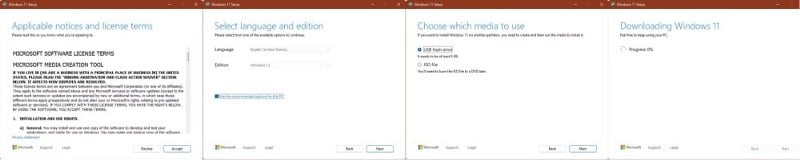
افتح أداة إنشاء الوسائط ، واضغط على “قبول” بعد قراءة شروط الترخيص ، وانقر على “إنشاء وسائط تثبيت لكمبيوتر آخر”. اضغط على التالي ، ثم حدد اللغة والإصدار والبنية الخاصة بتثبيت Windows 11. والتي ستكون حسب رغبتك.
بعد ذلك ، ما عليك سوى إدخال محرك الأقراص المحمول (يجب أن يحتوي على 8 جيجابايت على الأقل) ، ودع الأداة تقوم بتنزيل معالج التثبيت على محرك الأقراص الخاص بك. تحقق من أفضل الأسباب لاختيار Windows 10 بدلًا من Windows 11.
تعديل السجل ليتناسب مع Windows 11
بمجرد تكوين معالج تثبيت Windows 11 وإعداده بالكامل ، لا يُمكنك تثبيته حتى الآن. أولاً ، سيتعين عليك القفز على بعض الأطواق عبر مُحرر السجل حتى يعمل المُثبت بشكل صحيح بالفعل.
افتح مُحرر السجل (اضغط على Alt + R ، اكتب “regedit” ، اضغط على Enter) ، ثم انتقل إلى HKEY_LOCAL_MACHINE -> SYSTEM -> Setup -> MoSetup. هنا ، ستُضيف قيمة جديدة. انقر بزر الماوس الأيمن ، وقم بالمرور فوق “جديد” ، ثم انقر فوق “قيمة DWORD (32 بت)”.
اكتب “AllowUpgradesWithUnsupportedTPMOrCPU” كاسم وضع “1” كقيمة. ثم ، انقر فوق “موافق”.
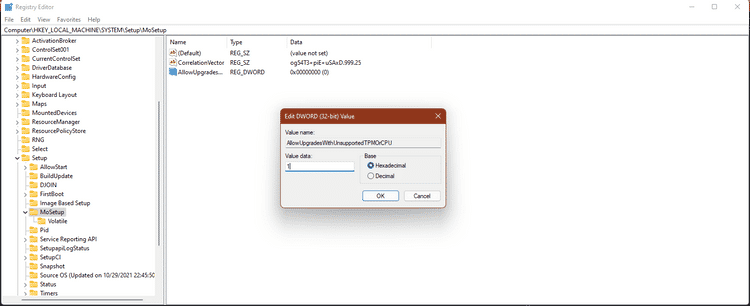
وبعد ذلك ، يجب ألا يُشير مُثبِّت Windows 11 الآن إلى عدم وجود TPM 2.0 أو أنَّ المعالج غير مدعوم. يجب عليك الآن إعادة تشغيل جهاز الكمبيوتر الخاص بك لإجراء قياس جيد.
بعد ذلك ، يُمكنك البدء في تثبيت التحديث. إما أن تفتح الإعداد مباشرةً من محرك الأقراص المحمول ، أو أعد تشغيل الكمبيوتر ، وقم بالتمهيد إلى محرك الأقراص المحمول ، ثم قم بالوصول إلى مُثبت Windows. تحقق من أفضل الطرق للتحقق من صحة القرص الصلب في Windows 11.
هل يجب عليك تثبيت Windows 11 على الكمبيوتر القديم؟
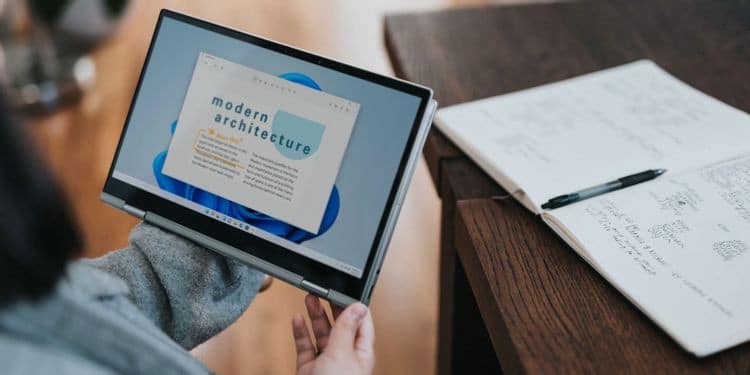
الجواب على ذلك مُعقد. لا تتغاضى Microsoft عن استخدامك لنظام التشغيل Windows 11 على نظامك الأقدم على الإطلاق — هناك سبب وراء قيام الشركة بوضع الحد الأدنى من المتطلبات.
رداً على رد الفعل الشديد الذي نشأ عن حقيقة أنَّ الأنظمة القديمة خارج اللعبة على الأقل بطريقة رسمية ، قالت Microsoft إنَّ أحد أكبر نقاط التركيز في Windows 11 هو الأمان والموثوقية ، وتشعر الشركة أنَّ دعم أحدث الرقائق فقط مع ميزات أمان أكثر حداثة هو السبيل للقيام بذلك.
بينما يُمكنك تثبيت Windows 11 على الكمبيوتر الخاص بك غير المدعوم على الرغم من نصيحة Microsoft ، ما زلت بحاجة إلى معرفة بعض الأشياء. أحدها هو أنَّ الكمبيوتر الخاص بك قد لا يحق له تلقي التحديثات. بينما أبلغ بعض المُستخدمين عن تلقي تحديثات Windows في جهاز Windows 11 غير المدعوم بشكل عادي ، إلا أنه وفقًا لكلمة Microsoft الخاصة ، هناك فرصة حقيقية جدًا لأنَّ جهاز الكمبيوتر الخاص بك قد لا يكون كذلك.
في حين أنَّ العالم الذي لا تقوم فيه Microsoft بإدخال التحديثات كل خمس دقائق قد يبدو وكأنك وقت مُمتع ، إلا أنَّ هذه التحديثات المُزعجة تقطع شوطًا طويلاً للحفاظ على جهاز الكمبيوتر الخاص بك آمنًا.
لذا ، إذا كنت تُريد تجربة Windows 11 ، فتابع بكل الوسائل. من المُحتمل أن يتم تشغيله بنفس الجودة التي يعمل بها نظام التشغيل Windows 10 حاليًا. لكن فقط ضع في اعتبارك أنَّ Microsoft لن تُقدم لك أي دعم رسمي.
المضي قدمًا … على مسؤوليتك الخاصة
إذا لم تكن في عجلة من أمرك لترك Windows 10 خلفك ، فمن المحتمل ألا يجب أن تفعل ذلك. لا يعني هذا أنَّ Windows 11 سيئ أو أي شيء آخر ، إنه في الواقع جيد جدًا. ولكن إذا كنت تقدر الحصول على دعم رسمي ، فلا يوجد سبب حقيقي للترقية في الوقت الحالي. يُمكنك قراءة المزيد عنها هنا.
ومع ذلك ، فإنَّ Windows 11 هو أعنف تحديث لـ Windows منذ أكثر من عقد ، وهو انفجار مُطلق للاستخدام. لذلك إذا كنت ترغب في تجربته ، ولا تهتم بالدعم الرسمي ، فاتبع هذا الدليل لتثبيت Windows 11 على جهازك غير المدعوم. يُمكنك الإطلاع الآن على أفضل الطرق لإنشاء محرك أقراص USB قابل للتمهيد لنظام Windows 11.






